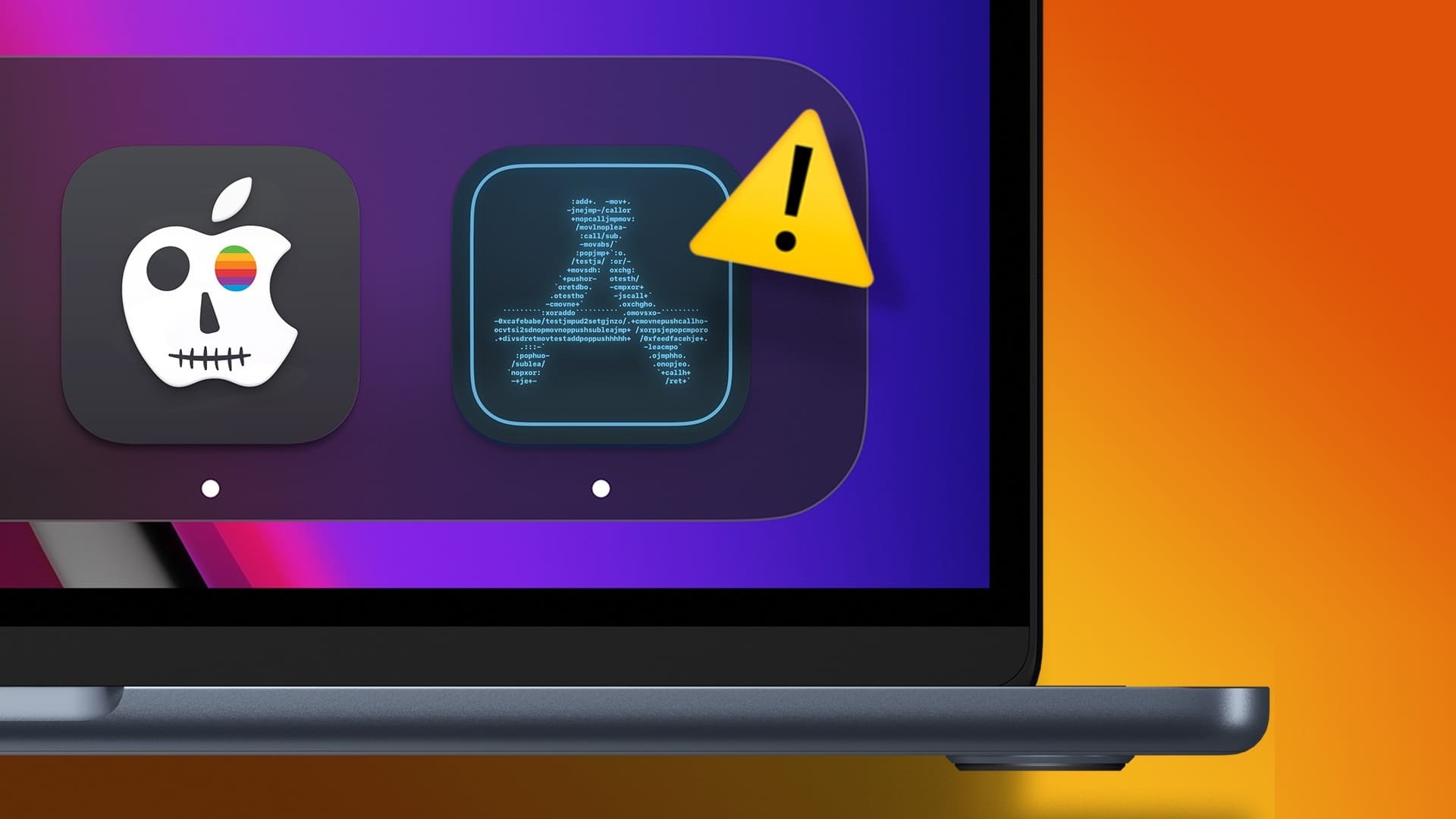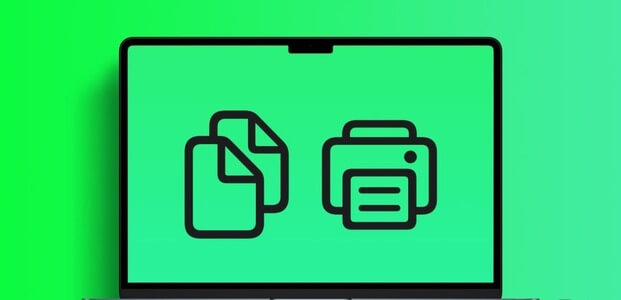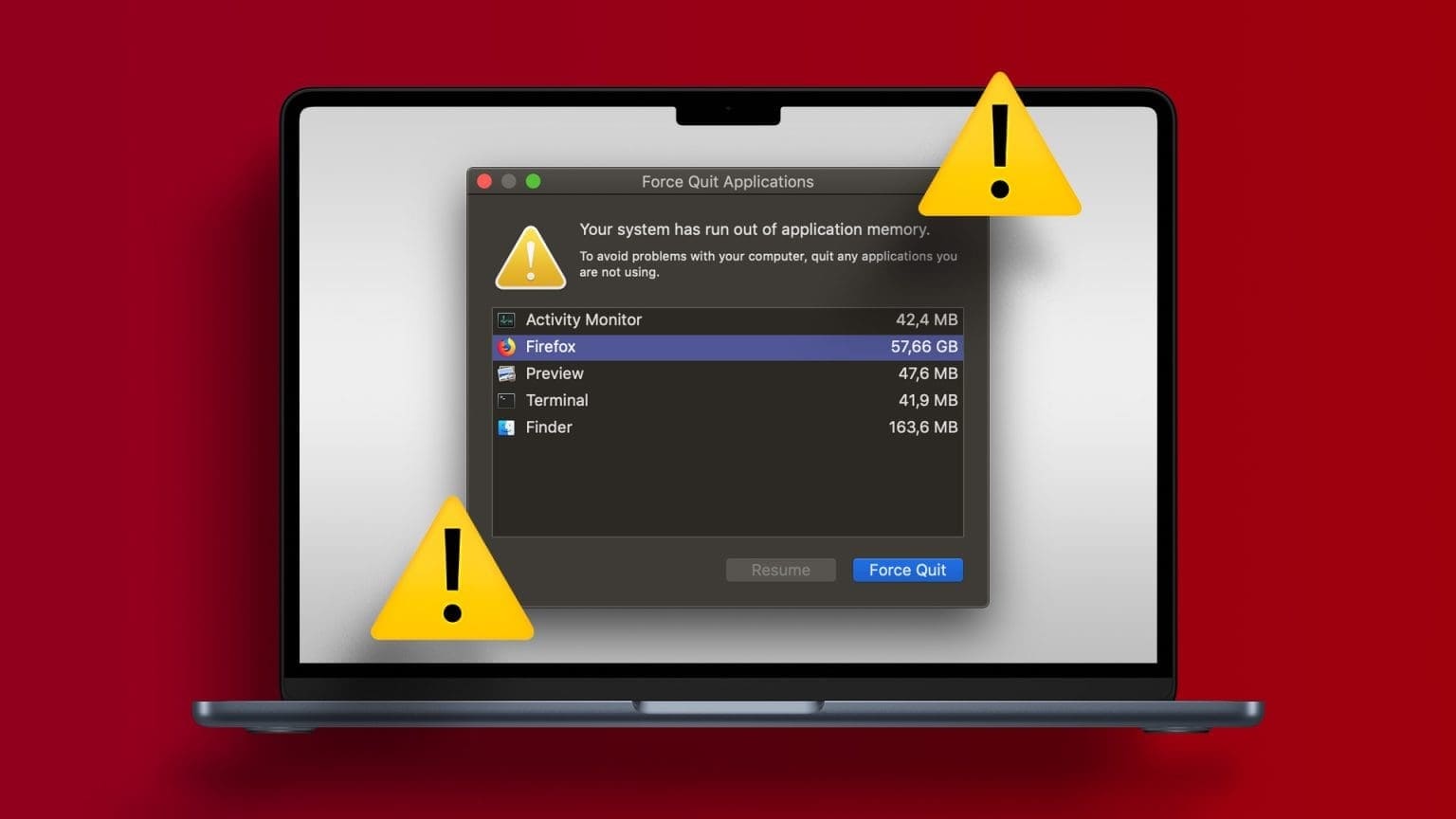macOS är känt för att vara mycket resurssnålt, och MacBooks längre batteritid är ett bevis på det. Ibland kan problem eller program orsaka hög CPU- eller processoranvändning på din Mac. Detta kan leda till ett antal problem, inklusive: Mac fryser Din Mac kan uppleva problem som att appar kraschar, överhettning och kort batteritid. Lyckligtvis kan du åtgärda de flesta orsakerna till hög CPU-användning och återställa din Mac till optimalt skick. Om du också upplever samma problem finns det fem sätt att åtgärda hög CPU-användning på din Mac.

Avsluta onödiga applikationer
Även om du inte behöver avsluta appar på din iPhone, kan det leda till hög CPU-användning om du lämnar för många appar öppna på din Mac. Skrivbordsappar är vanligtvis resurskrävande och förbrukar mycket ström. Därför, om du har dussintals appar öppna på din Mac, kan detta orsaka betydande CPU-användning.
Steg 1: För att se vilka appar som är öppna, titta i Dock. Alla öppna appar visas med en enda prick under sin ikon.

Steg 2: För att avsluta ett program, högerklicka först på det och klicka sedan på "Avsluta"-menyn.
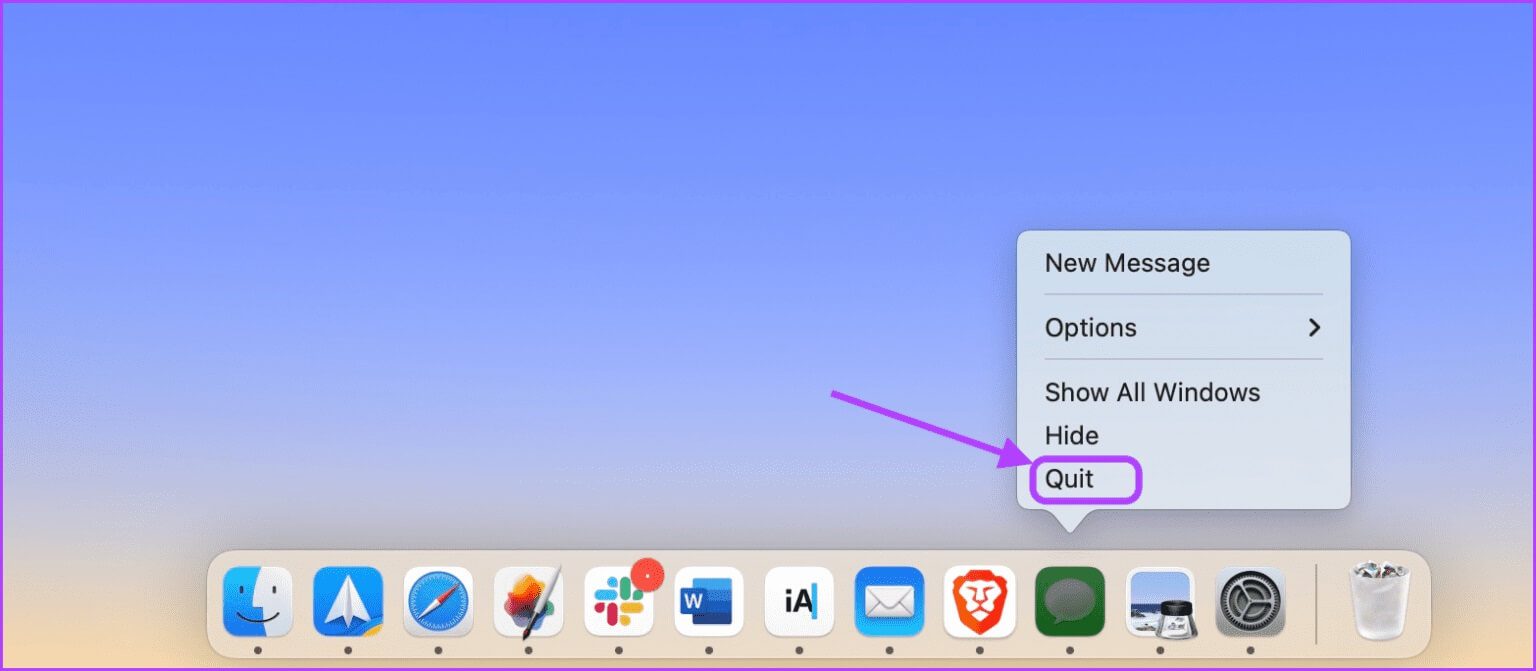
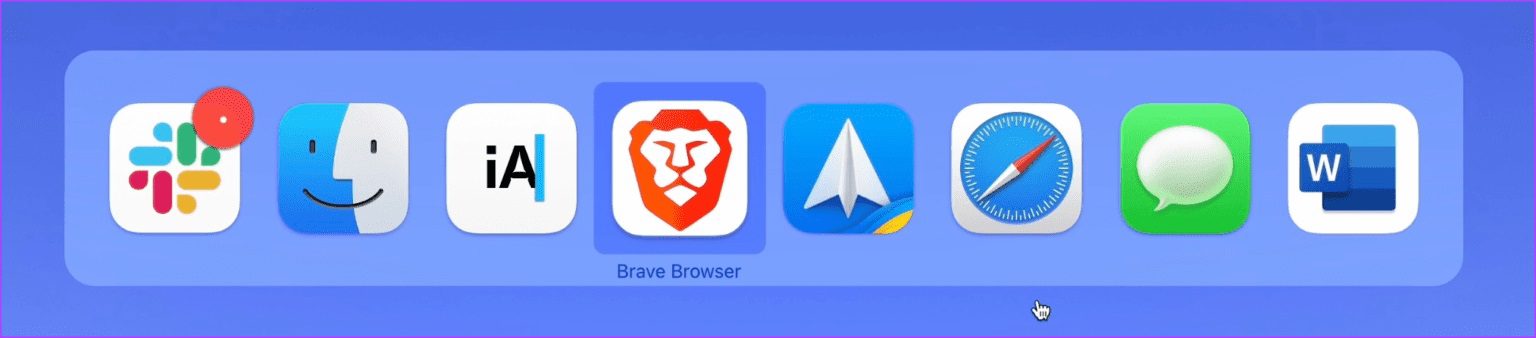
Steg 4: Om en app vägrar att avslutas kan du använda funktionen Tvångsavsluta i macOS. Klicka på Apple-menyn i skärmens övre vänstra hörn och öppna Tvångsavsluta.
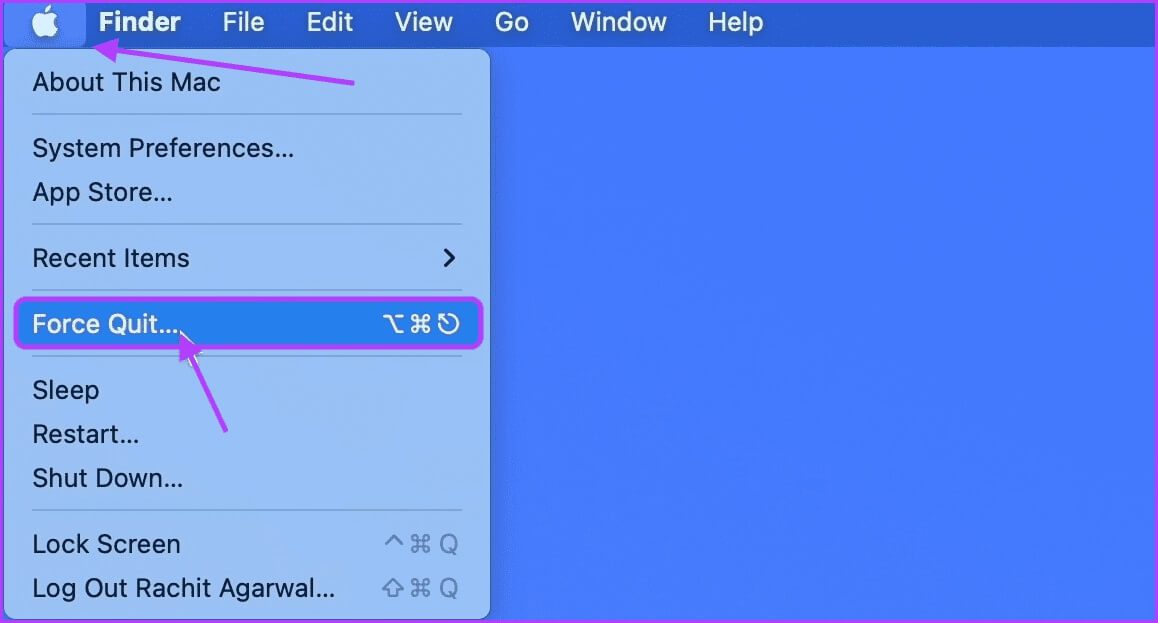
Steg 5: Markera det program som vägrar att avslutas och klicka på knappen "Tvinga avslutning".
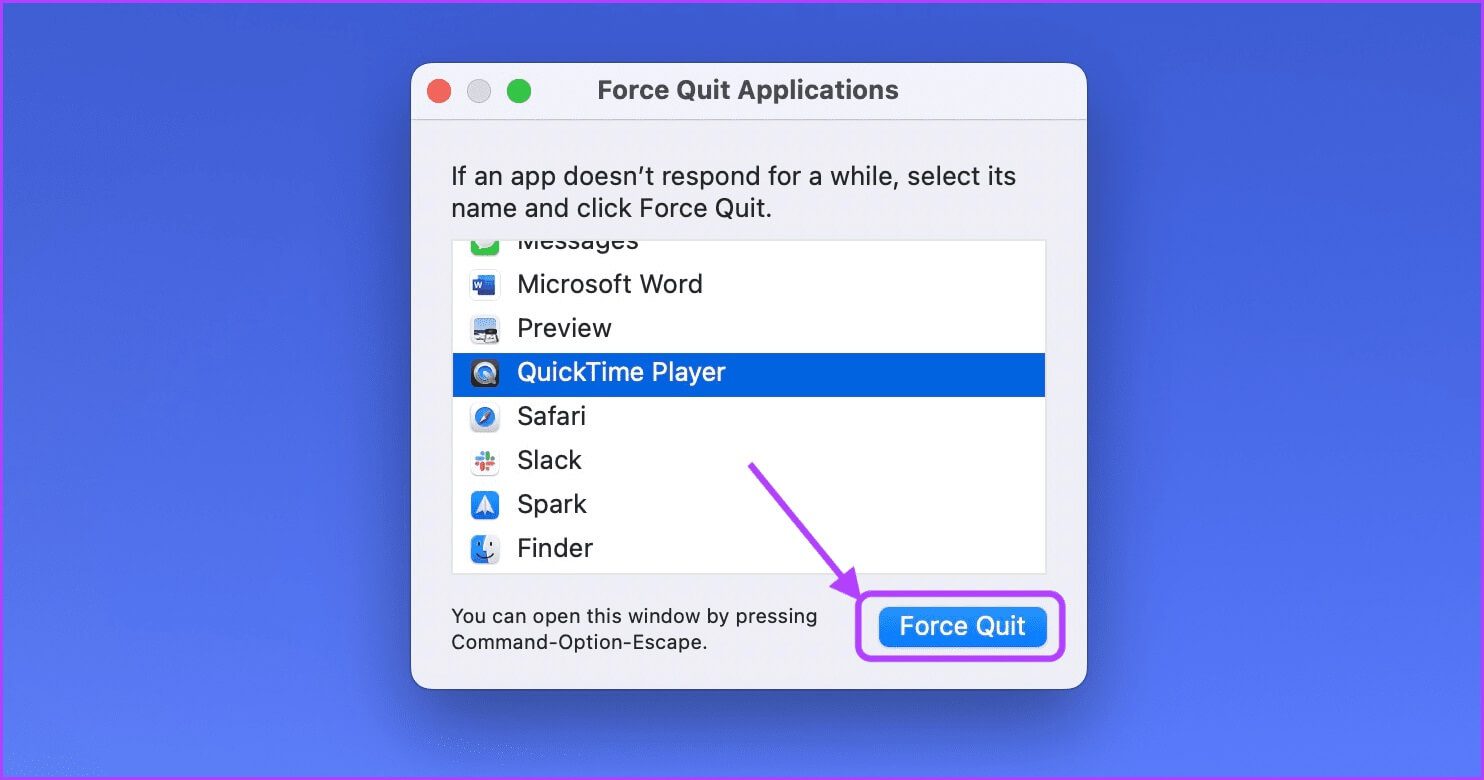
Ta bort inloggningsobjekt
Inloggningsobjekt är program på din Mac som startas när din Mac startar. För många inloggningsobjekt kan försämra din Macs prestanda eftersom dessa program förbrukar mycket av din Macs resurser och orsakar hög CPU-användning.
Steg 1: Klicka på Apple-menyn längst upp till vänster på skärmen och öppna Systeminställningar.
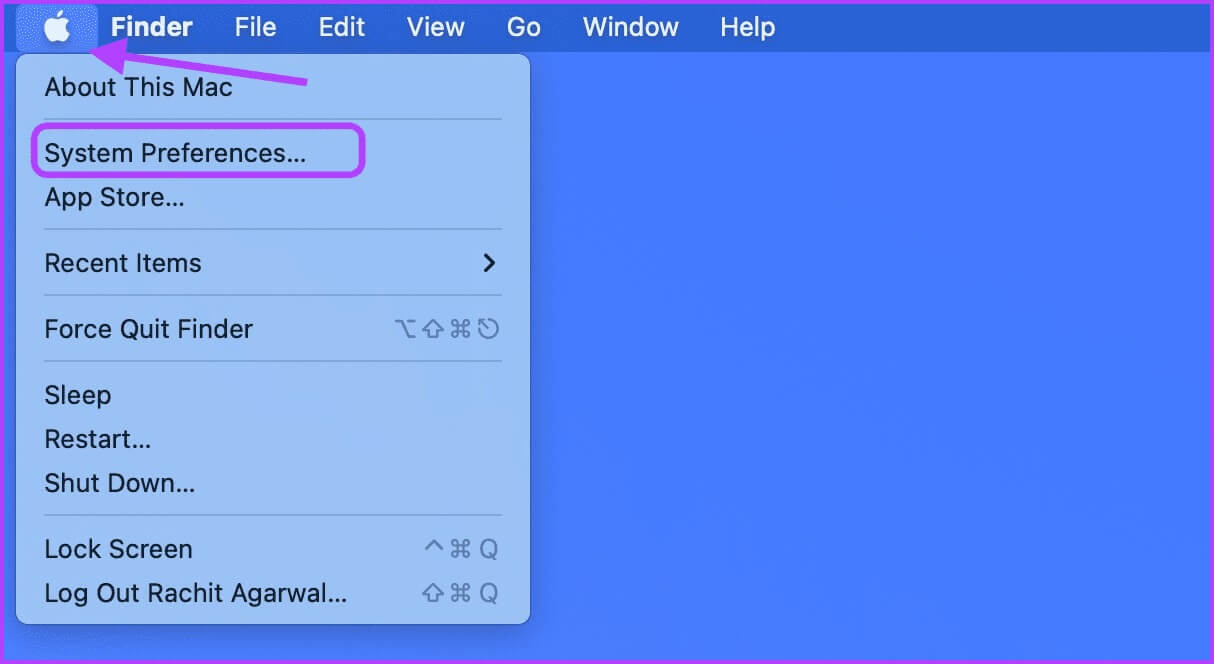
Steg 2: Klicka nu på alternativet "Användare och grupper".
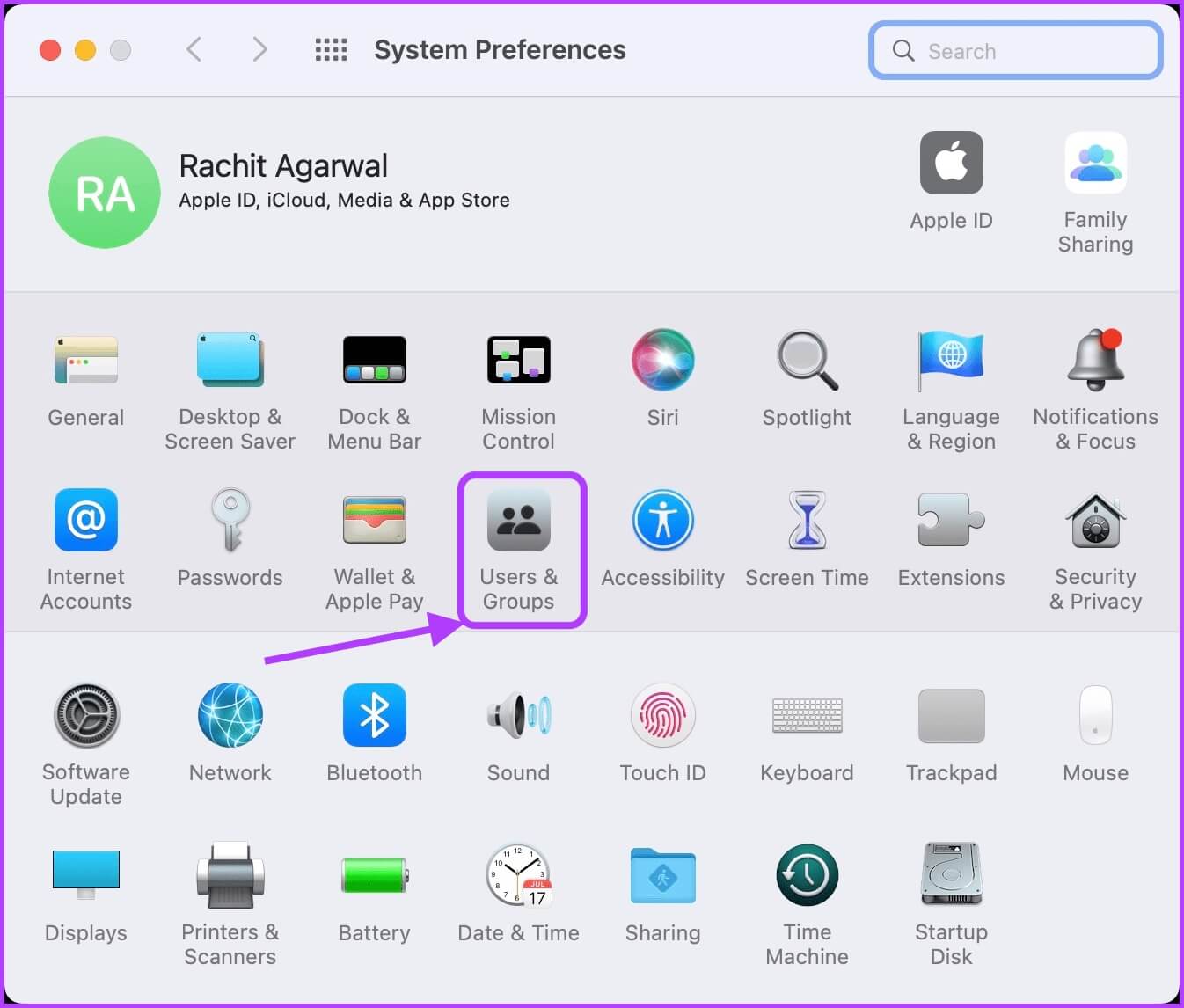
Steg 3: Välj ditt användarnamn och klicka på alternativet Inloggningsobjekt.
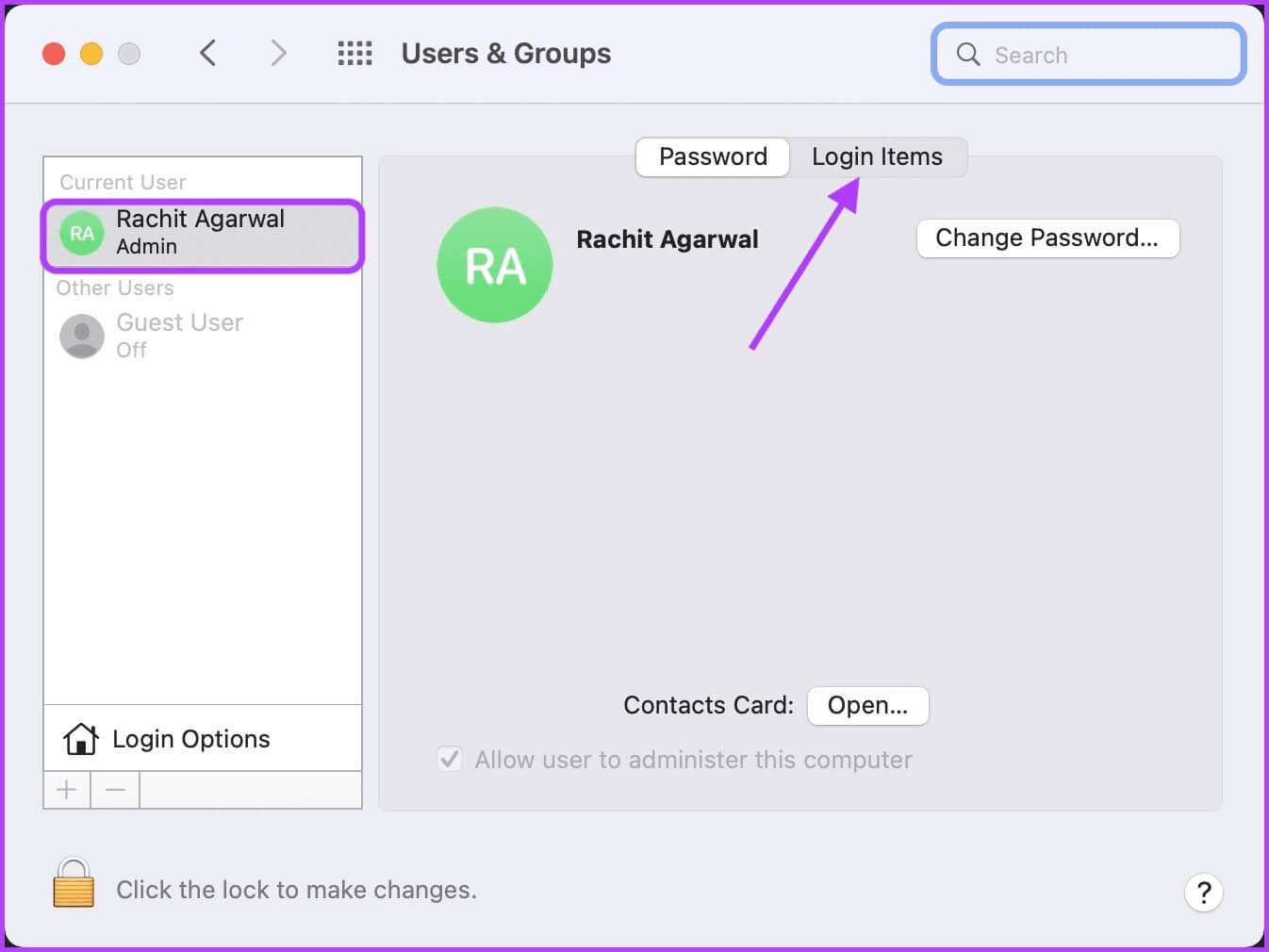
Steg 4: Markera den app du vill ta bort och klicka på minusknappen (-) för att ta bort den.
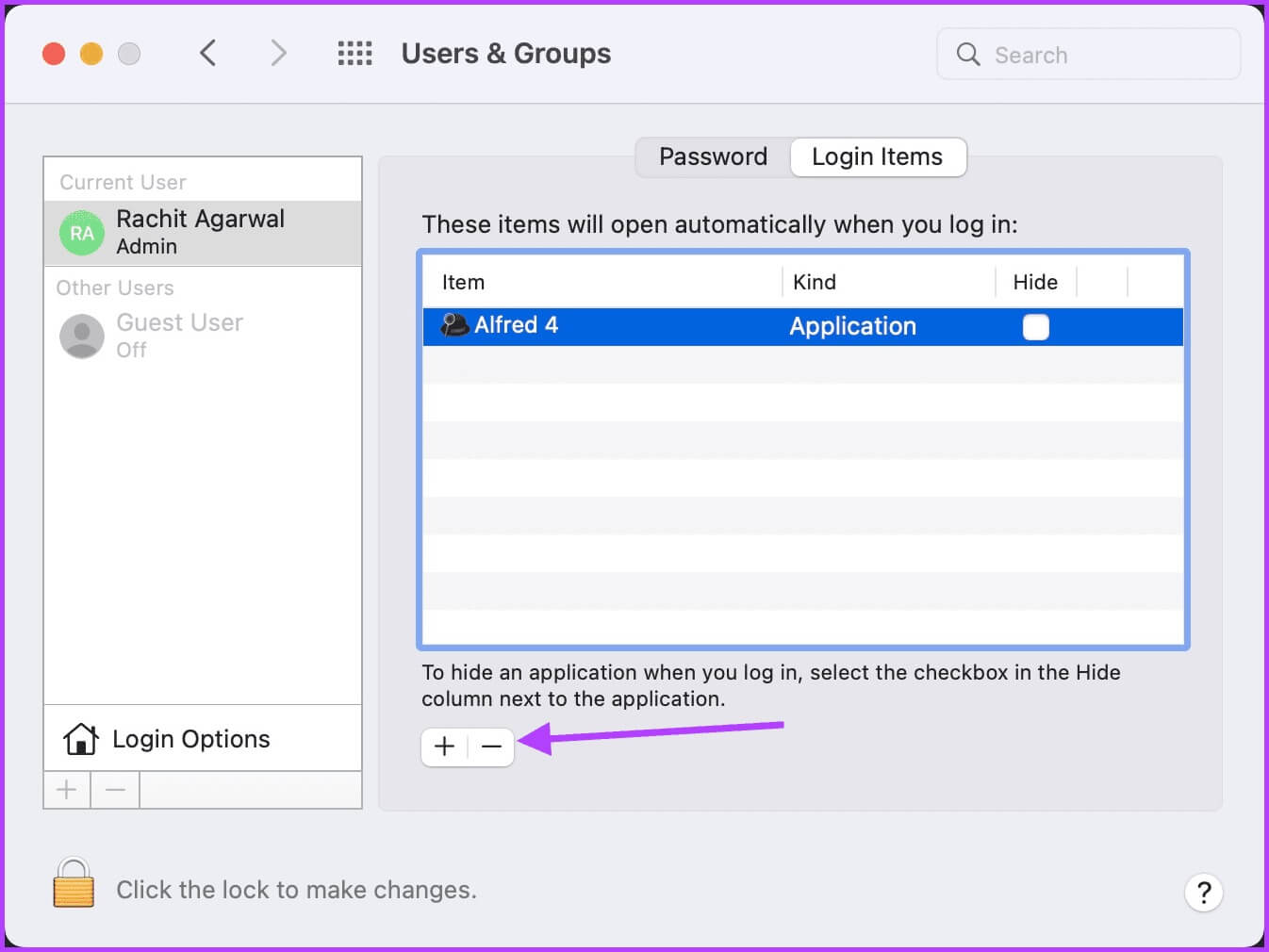
Använd Aktivitetsövervakningsverktyget för att hitta och avsluta resurskrävande program.
Ibland börjar en app att missköta sig och använda för mycket CPU-resurser, vilket orsakar hög CPU-användning på din Mac. Du kan använda Aktivitetsmonitorn för att hitta sådana appar och sedan avsluta dem för att kontrollera CPU-användningen.
Steg 1: Klicka var som helst på din Macs skrivbord för att välja Finder. Klicka nu på Gå-menyn i menyraden.
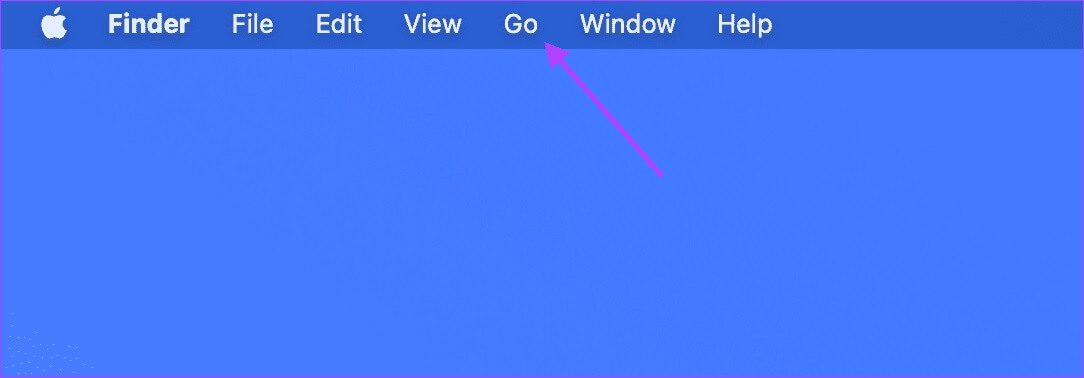
Steg 2: Klicka på alternativet Verktygsprogram eller använd kortkommandot CMD + Shift + U.
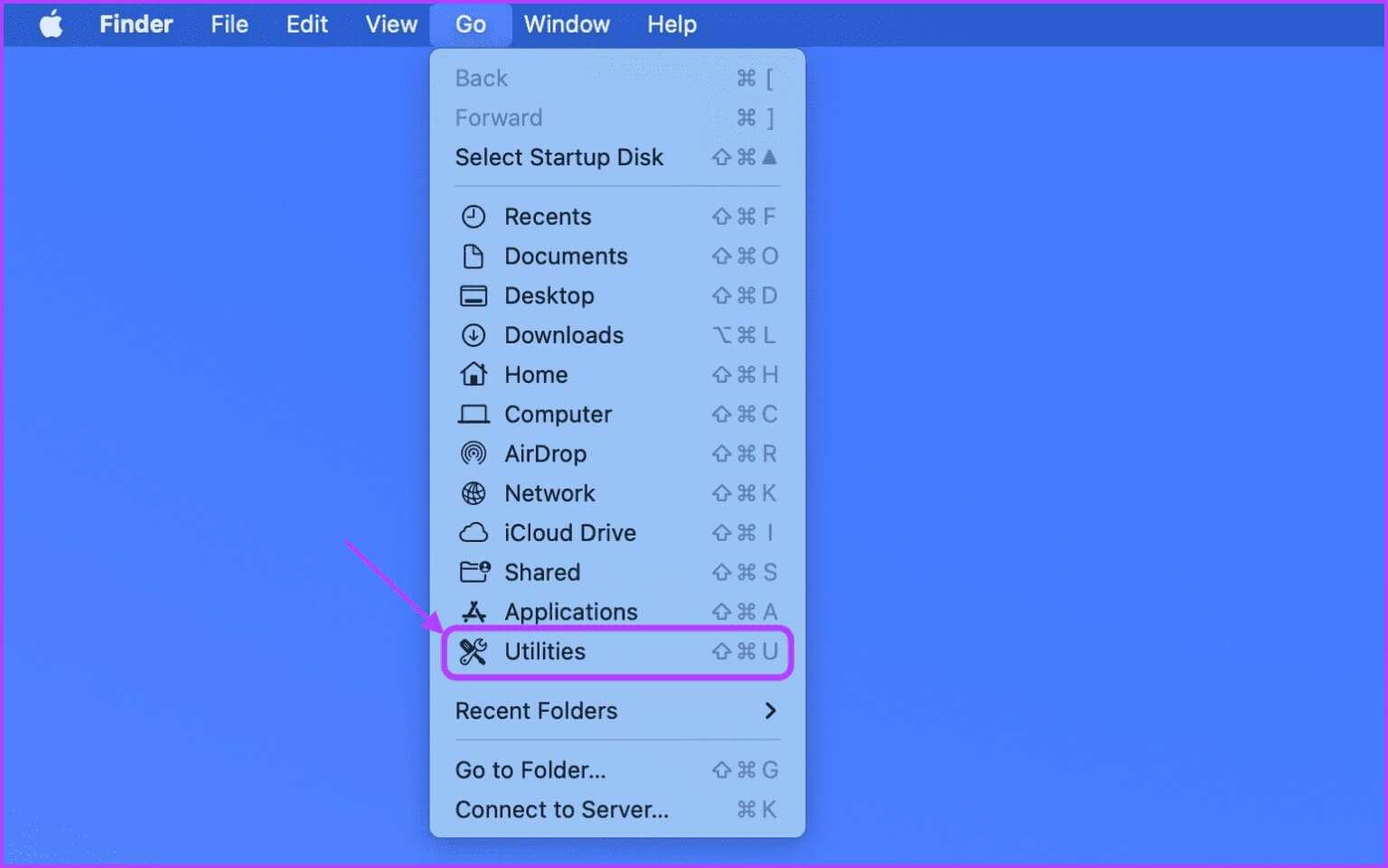
Steg 3: Dubbelklicka på appen Aktivitetsmonitor för att starta den.
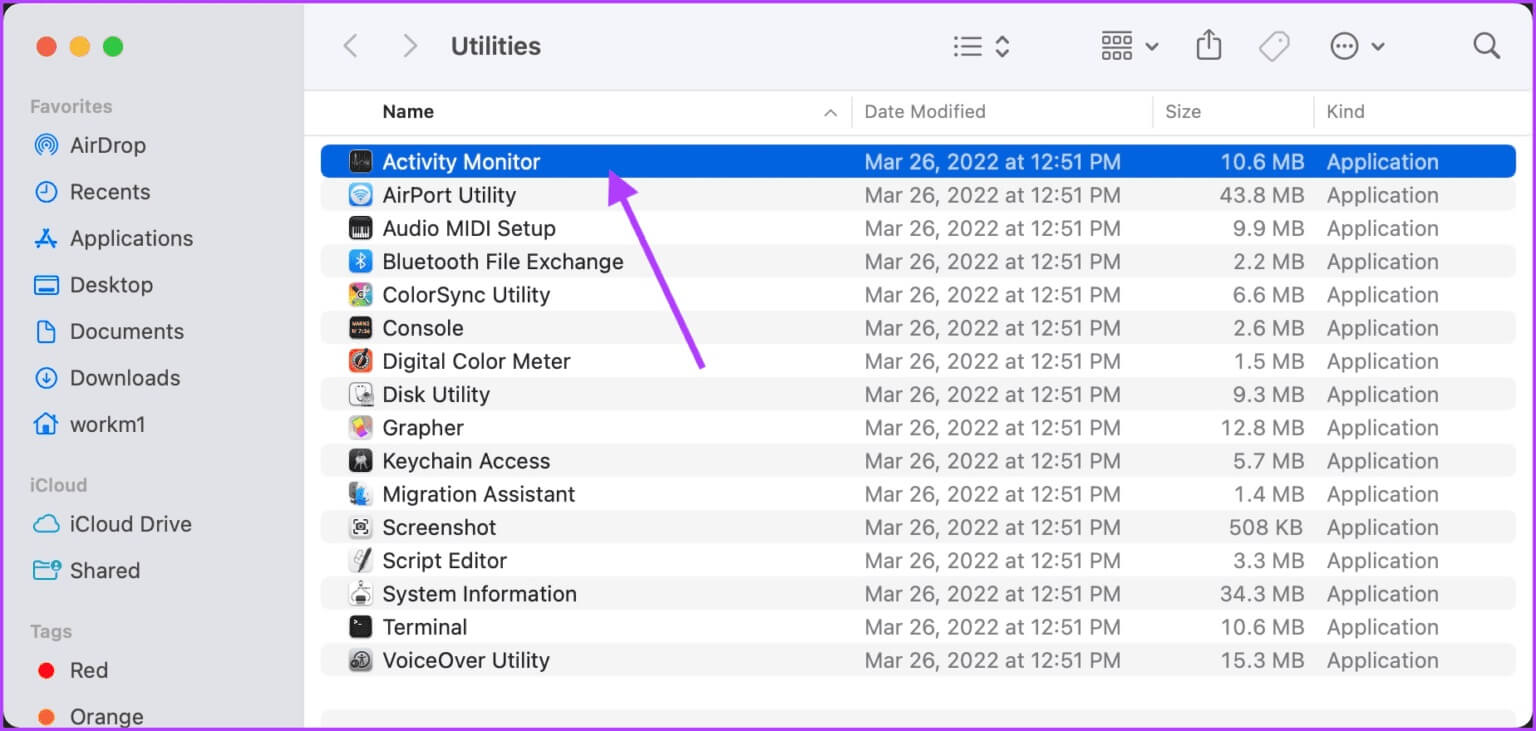
Steg 4: Klicka på kolumnen %CPU. Se till att pilen bredvid namnet pekar nedåt. Om den inte gör det klickar du på %CPU igen. Genom att göra det säkerställer du att processen med högst CPU-användning är överst.
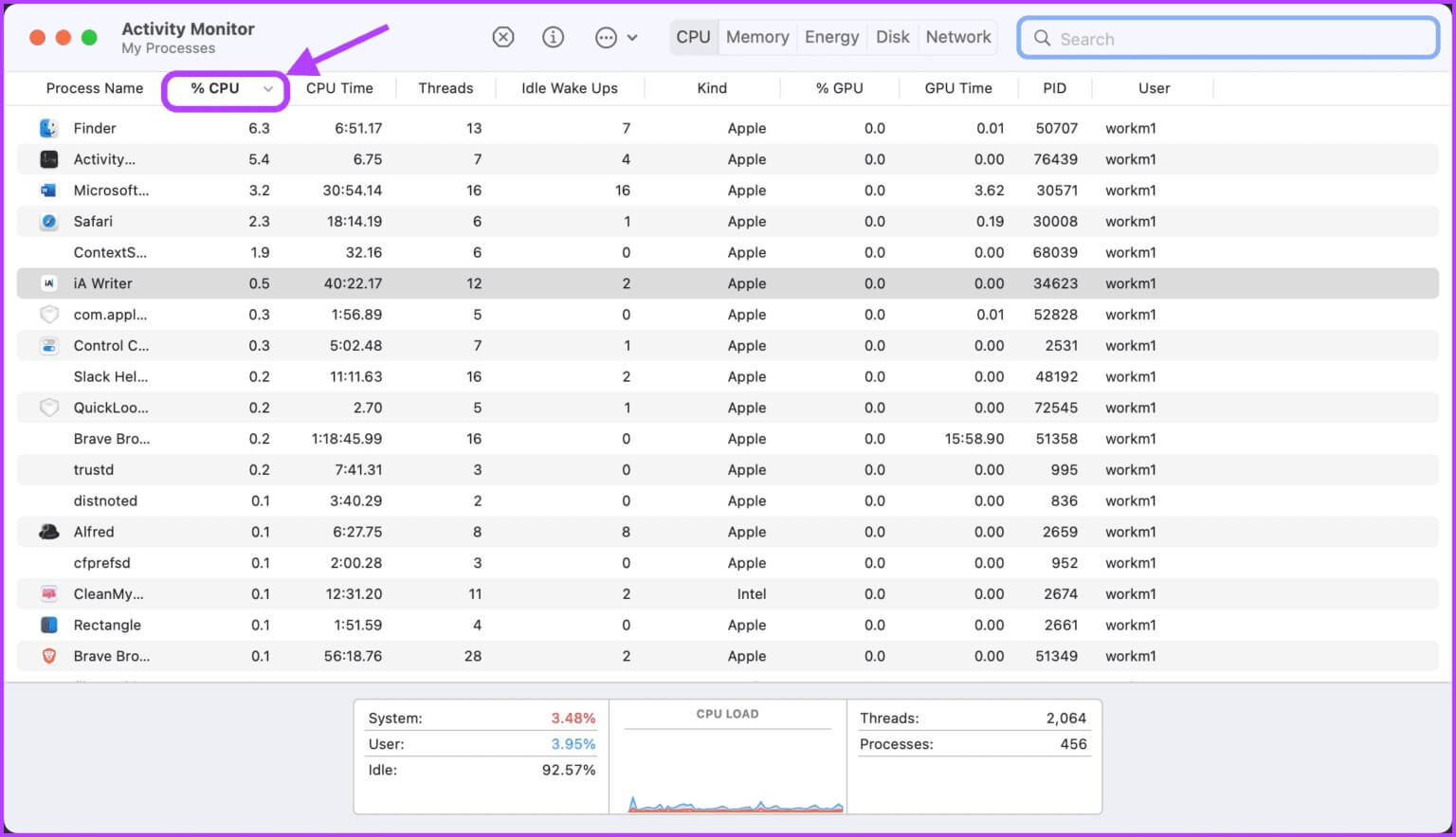
Steg 5: Skanna listan och se om det finns ett program som använder mycket CPU-resurser som du inte aktivt använder. När du hittar det felande programmet eller processen dubbelklickar du på dess namn.
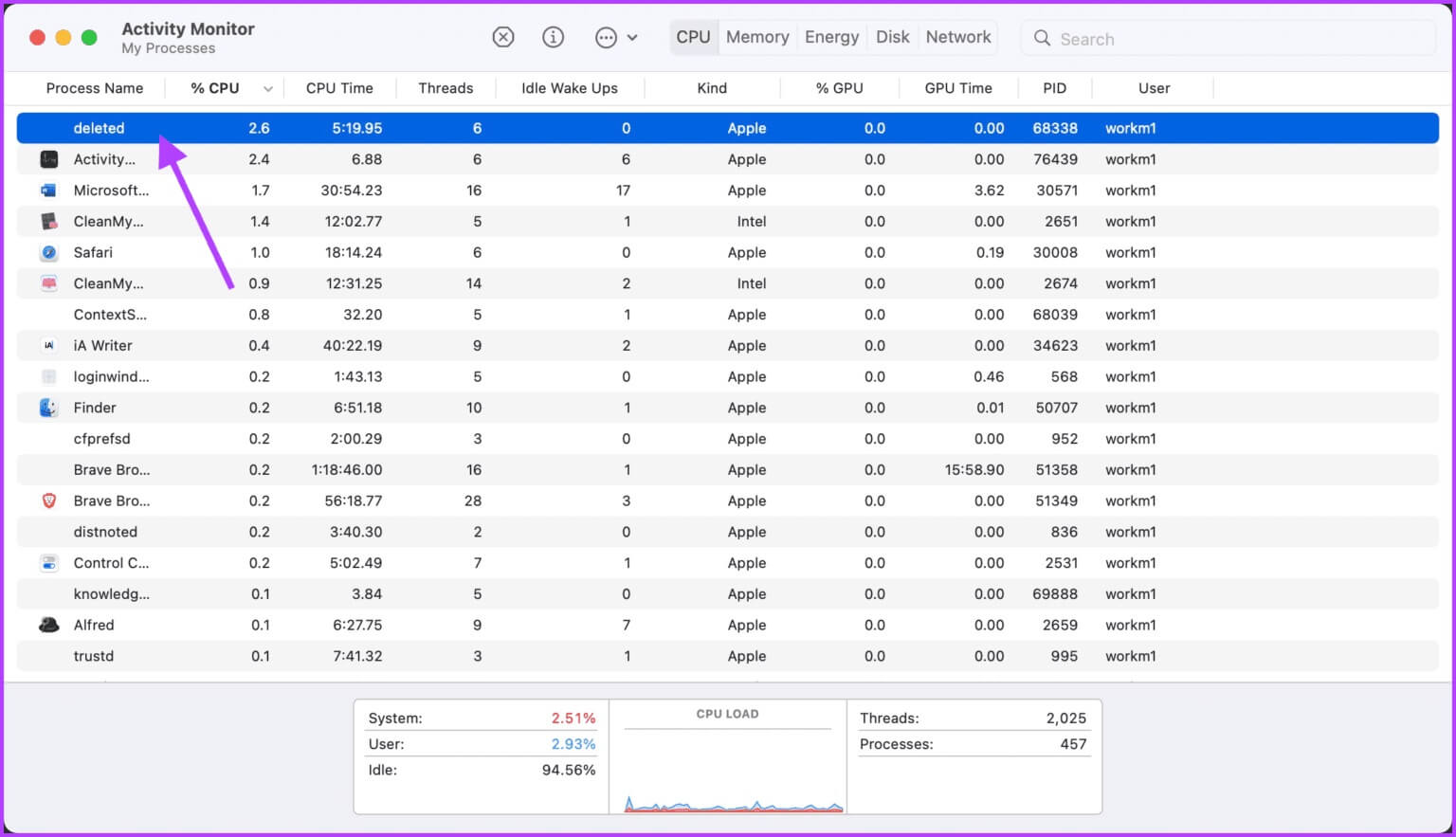
Steg 6: Klicka på knappen "Slutför" för att stoppa programmet.
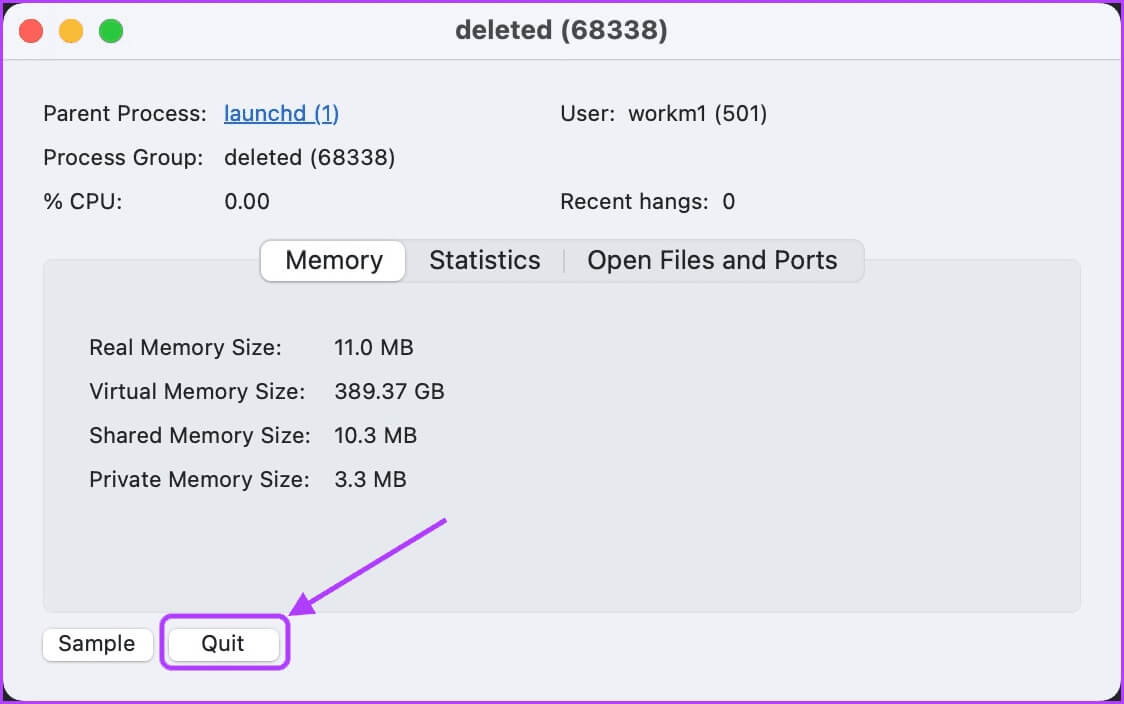
Kontrollera om det finns skadlig kod
Även om macOS sällan exponeras, att bli attackerad av skadlig kod Om du installerar många tredjepartsprogram utifrån, Mac App Store Det finns en risk att din Mac kan vara infekterad med skadlig kod. En vanlig skadlig kod som attackerar Mac-datorer nuförtiden är kryptoutvinning, som använder din Macs resurser för att utvinna kryptovaluta åt angriparen. Denna skadliga kod gör att din Mac använder upp till 100 % av sina CPU-resurser, eftersom kryptoutvinning är en CPU-intensiv uppgift.
Det finns inget inbyggt sätt att kontrollera om det finns skadlig kod på din Mac, så du måste använda programvara från tredje part. Du kan använda en app som CleanMyMacX أو Malwarebytes För att söka efter skadlig programvara på din Mac. Även om båda är betalda appar kommer de med en gratis provperiod. Du kan söka efter skadlig programvara med hjälp av testversionen av apparna och bara uppgradera till betalversionen om de upptäcker skadlig programvara på din enhet.
Vi visar dig hur du söker efter skadlig kod med CleanMyMac X.
Steg 1: Starta programmet och klicka på alternativet Ta bort skadlig kod i sidofältet. Klicka nu på knappen Skanna längst ner.
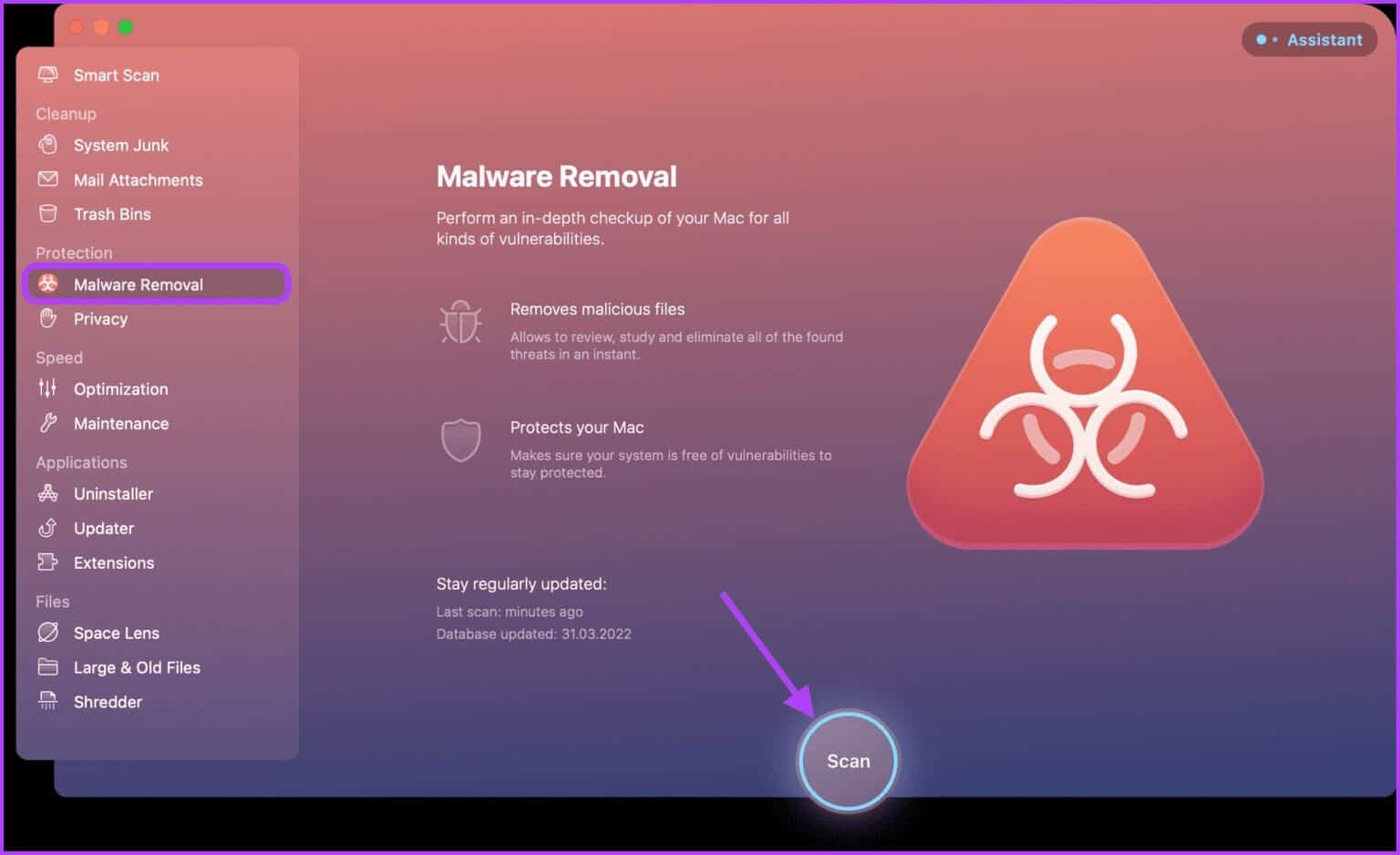
Steg 2: Vänta tills skanningen är klar. Om appen hittar skadlig kod på din Mac visar den informationen och du kan ta bort den med ett enda klick. Om det inte finns någon skadlig kod på din Mac ser du skärmen som visas nedan.
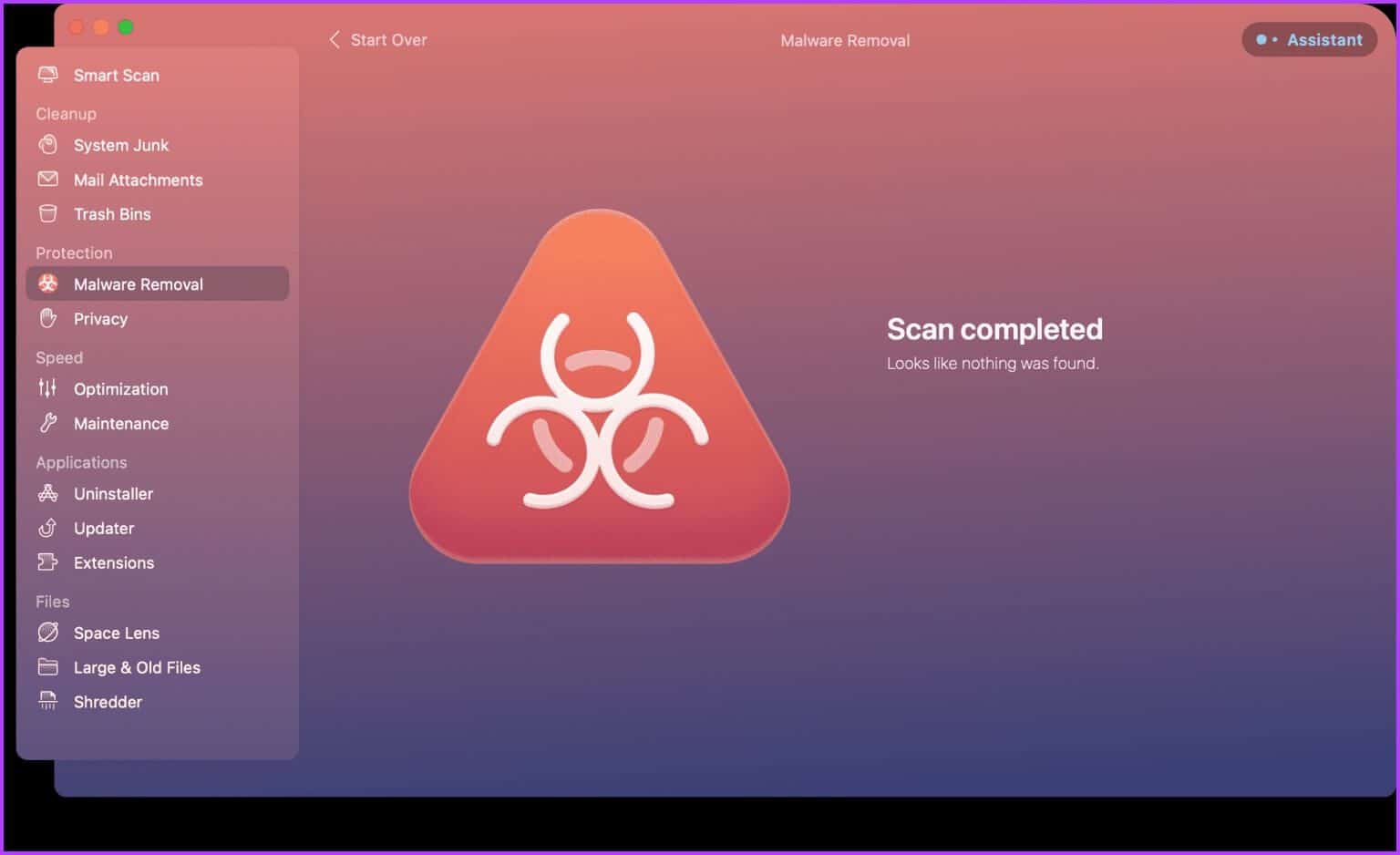
MACOS-uppdatering
Ibland kan hög CPU-användning orsakas av ett operativsystemfel. Se därför till att uppdatera macOS till den senaste versionen.
Steg 1: Klicka på Apple-menyn i det övre vänstra hörnet av skärmen och klicka för att öppna Systeminställningar.
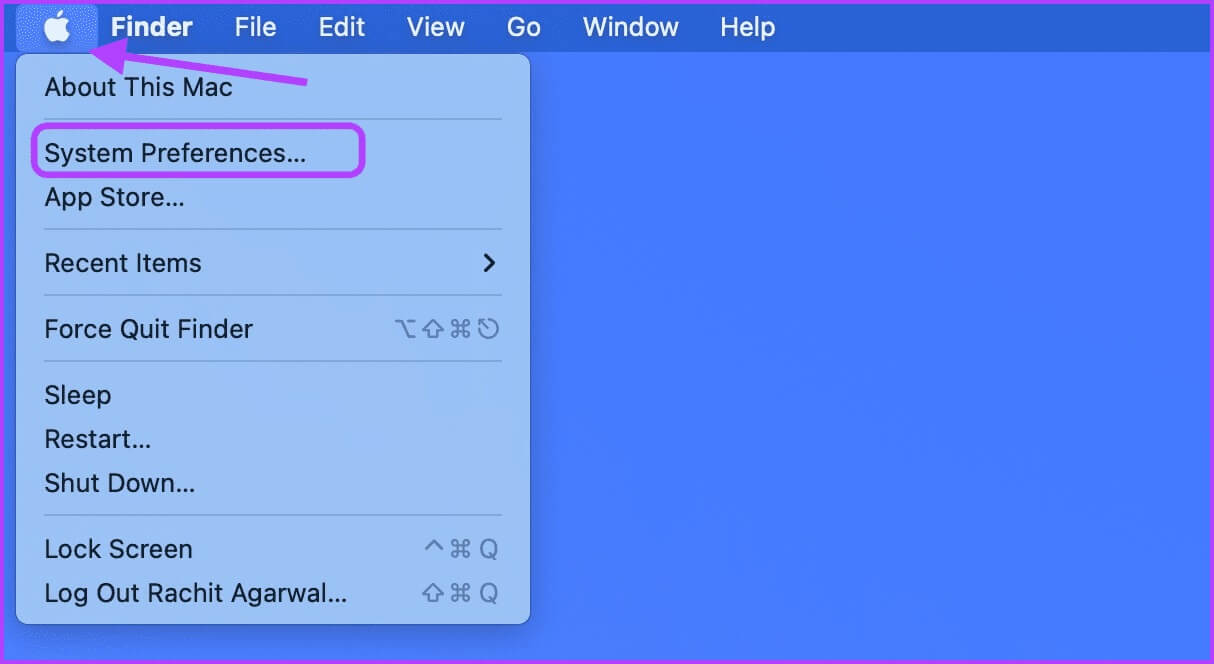
Steg 2: Leta reda på inställningen Programuppdatering i det nedre vänstra hörnet av panelen Systeminställningar och klicka för att öppna den.
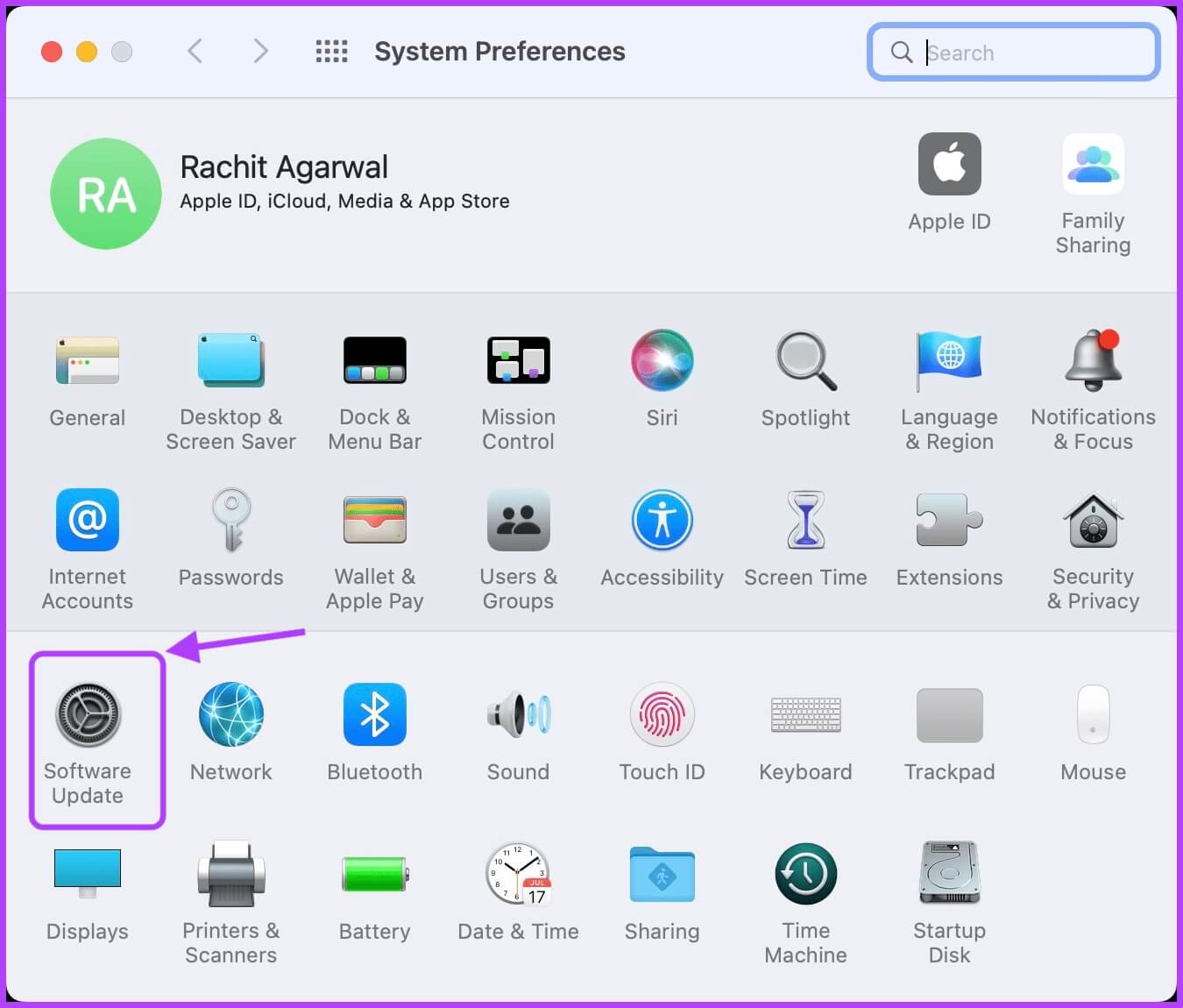
Steg 3: Klicka på knappen Installera för att installera eventuella väntande uppdateringar.
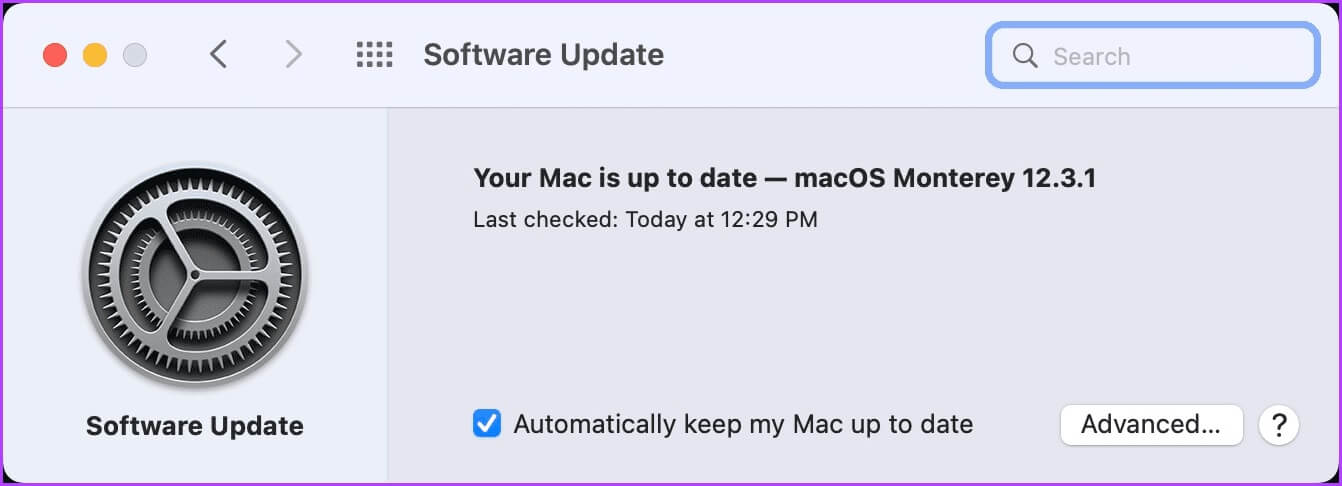
Åtgärda hög CPU-användning på MAC och njut av jämn prestanda
Hög CPU-användning på din Mac kan orsaka en mängd olika problem. Vi hoppas att den här guiden hjälper dig att åtgärda hög CPU-användning på din Mac omedelbart. Om du har några frågor om den här felsökningsguiden, låt oss veta i kommentarerna nedan så hjälper vi dig.